
বিভিন্ন গ্রাফিক সম্পাদক এবং অনুরূপ প্রোগ্রাম অনেক ব্যবহারকারী পরিসংখ্যান মান ডায়াল মধ্যে দেখতে এবং তীর অভ্যস্ত হয়। যাইহোক, এই বিষয়ে অটোক্যাড মালিকদের সীমাবদ্ধ। এই সফটওয়্যার কার্যকারিতা যদি আপনি কোন ফর্মের একটি তীর সংরক্ষিত বাটন মাউসের শুধু একটা ক্লিক ব্যবহার তৈরি করতে অনুমতি দেয় না। অতএব, ব্যবহারকারীদের তাদের নিজস্ব এই আইটেমটি অঙ্কন করতে হবে সম্মুখীন। এই বিভিন্ন উপায়ে করা যেতে পারে, এবং আমরা বিস্তারিতভাবে বিবেচনা তাদের প্রতিটি চাই।
অটোক্যাড একটি তীরচিহ্ন তৈরি করুন
অনেকত্রিত আরও অঙ্কন পদ্ধতি autocard বেস যন্ত্র ব্যবহার পরোক্ষভাবে। আমরা পলিলাইন এবং সাধারণ অংশ, সেইসাথে কিভাবে বাঁটোয়ারা এবং সমাপ্ত বস্তু থেকে ব্লক তৈরি করতে প্রায় আসুন আলাপ উপর মাসাহ করবে। আপনি শুধুমাত্র নিম্নলিখিত নির্দেশাবলীর সবচেয়ে উপযুক্ত পদ্ধতি নির্বাচন এবং এটি উত্পাদন করতে হবে।পদ্ধতি 1: সেগমেন্ট দ্বারা ম্যানুয়াল অঙ্কন তীর
প্রথম বিকল্প সবচেয়ে কঠিন কারণ এটির আরও বেশি সময় এবং বাকিদের চেয়ে শক্তি প্রয়োজন। তবে, তার সুবিধা যে আপনি কোনো ফ্রেমওয়ার্ক সীমাবদ্ধ নয় হয়। তীর কোন আকৃতি এবং আকার হতে পারে, অংশ এবং অতিরিক্ত অংশের একটি নির্দিষ্ট সংখ্যক দ্বারা গঠিত। এই উদ্দেশ্যের সহজ উদাহরণ বিশ্লেষণ করা যাক।
- রান অটোক্যাড এবং প্রধান টেপ "অঙ্কন" বিভাগে, "কাটা" টুলে ক্লিক করুন।
- প্রথম বিন্দু সেটিং দ্বারা অঙ্কন শুরু করুন।
- সোজা বা বাঁকা লাইন ব্যয়, যা তীর বেস অব্যাহত থাকবে।
- এর পরে, পক্ষের এক বিরচন লাইন আপ বা ডাউন কমিয়ে শুরু।
- কেন্দ্র বেস সংযুক্ত করে পাশ গঠনের সম্পূর্ণ করুন।
- এখন কিভাবে ঠিক একই বেস করা সম্পর্কে এবং অন্যদিকে আলাপ আসুন একটি মসৃণ তীর জন্য। এই কাজের জন্য, আমরা মান "মিরর" টুল, যা সম্পাদনা বিভাগে হয় ব্যবহার করবে।
- এই বৈশিষ্ট্যটি নির্বাচন করার পরে, আপনি যে বস্তু কাটা হবে নির্দিষ্ট করতে হবে। আমাদের ক্ষেত্রে, এই কেন্দ্রিক সেগমেন্ট অধীনে লাইন আছে।
- সকল নির্বাচিত অংশ নীল হাইলাইট করা হবে। আপনি ক্লিক করতে এন্টার কী উপর প্রয়োজন।
- লাইন করে একটি মনোযোগ রেফারেন্স সঞ্চালন করা হবে তা উল্লেখ করুন। এখন এটা কেন্দ্রীয় বিভাগ।
- তীর শেষে বিন্দু থেকে নতুন সেগমেন্ট বিন্দু তুলনা নিখুঁত ফলাফলের জন্য।
- আপনি যখন প্রদর্শিত "মুছে উৎস বস্তু" লিপি, নং নির্বাচন আপনি উল্লেখ করেন "হ্যাঁ", তারপর তীর আগের উপাদান কেবল অদৃশ্য হয়ে যাবে এবং সবকিছু আবার আয়না প্রয়োজন হবে।
- আপনি যদি চান, আপনি তবে যখন ভরাট তৈরি করা হয় সেরা লুকটি বেস স্বচ্ছ তীর ছেড়ে করতে পারেন। এই, হ্যাচিং টুল সহায়তা করবে, কারণ সক্রিয় এটি "অঙ্কন" বিভাগে সংশ্লিষ্ট বাটনে ক্লিক করে।
- "হাঙ্গর নমুনা" বলা তালিকা প্রসারিত করুন।
- "সলিড" বিকল্পটি উল্লেখ করুন। এটা তোলে রঙের পূরণ করার জন্য ব্যবহার করা হয়।
- এটা তোলে উপযুক্ত রঙ চয়ন করতে শুধুমাত্র রয়ে যায়।
- তীর প্রতিটি পাশ স্লাইড করুন।
- সমাপ্তির পরে, ENTER এ ক্লিক করুন।
- তীর কাজের শেষ ধাপে এটির জন্য একটি পৃথক ইউনিট তৈরি করবে, যেহেতু এটি এখনও সব লাইন পরিচালনা করতে অসুবিধাজনক। প্রথম স্বাভাবিক নির্বাচন করার পূর্বে, সমস্ত তীর পয়েন্ট চিহ্নিত করুন।
- তারপর "ব্লক" বিভাগে, "তৈরি করুন" বাটন ক্লিক করুন।
- একটি সংজ্ঞা সম্পাদক খুলবে যেখানে আপনি ব্লক জন্য নাম লিখুন এবং বেস বিন্দু বিকল্প যান। যখন চলন্ত বা তীর রূপান্তরের একটি রেফারেন্স হিসাবে পরিবেশন করা হবে।
- অঙ্কন, আপনি কেবল আপনার জন্য কোনো মাউস বান্ধব বিন্দু নির্বাচন করুন।
- কনফিগারেশন শেষে, সব পরিবর্তনগুলি প্রয়োগ করার জন্য "ঠিক আছে" ক্লিক করুন।
- যেহেতু আপনি দেখতে পারেন, এটা সবচেয়ে সাধারণ তীর নিষ্কাশিত। এখন এটা একটি ব্লক হিসাবে কাজ করে, স্বাধীনভাবে চলাফেরা, সম্পাদনা করতে এবং সময়ের সীমাহীন সংখ্যক কপি করুন।
- নীচের স্ক্রিনশটটিতে আপনি বিবেচনার পদ্ধতি দ্বারা একটি তীর তৈরি করার উপর কোনও সীমাবদ্ধতা নেই এমন একটি উদাহরণ দেখুন। এটা সব আপনার পছন্দ এবং কল্পনা শুধুমাত্র উপর নির্ভর করে।
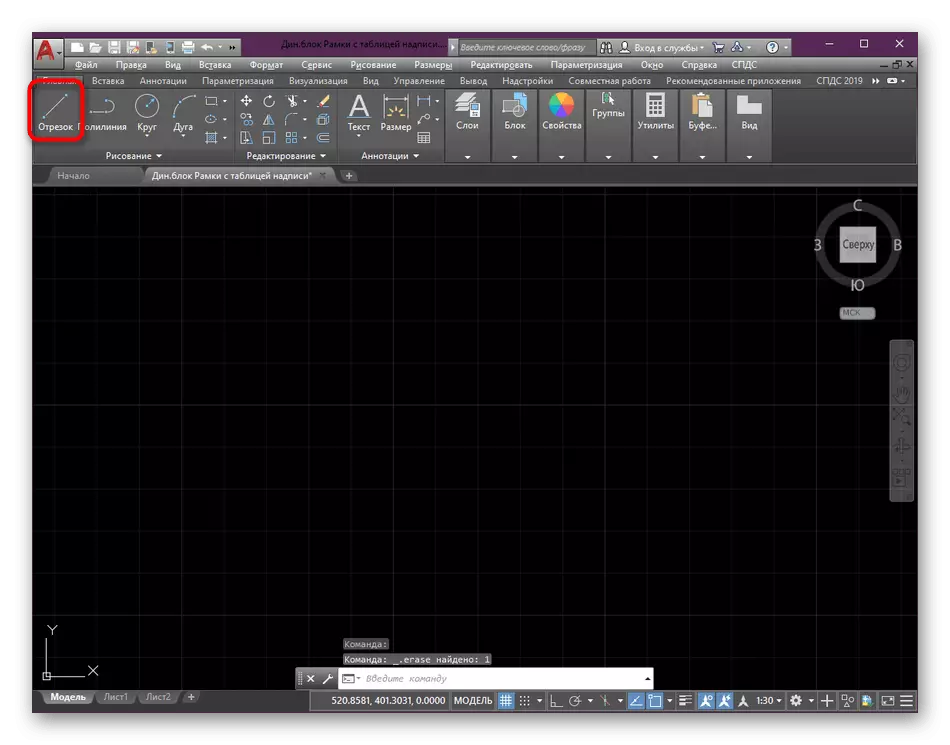
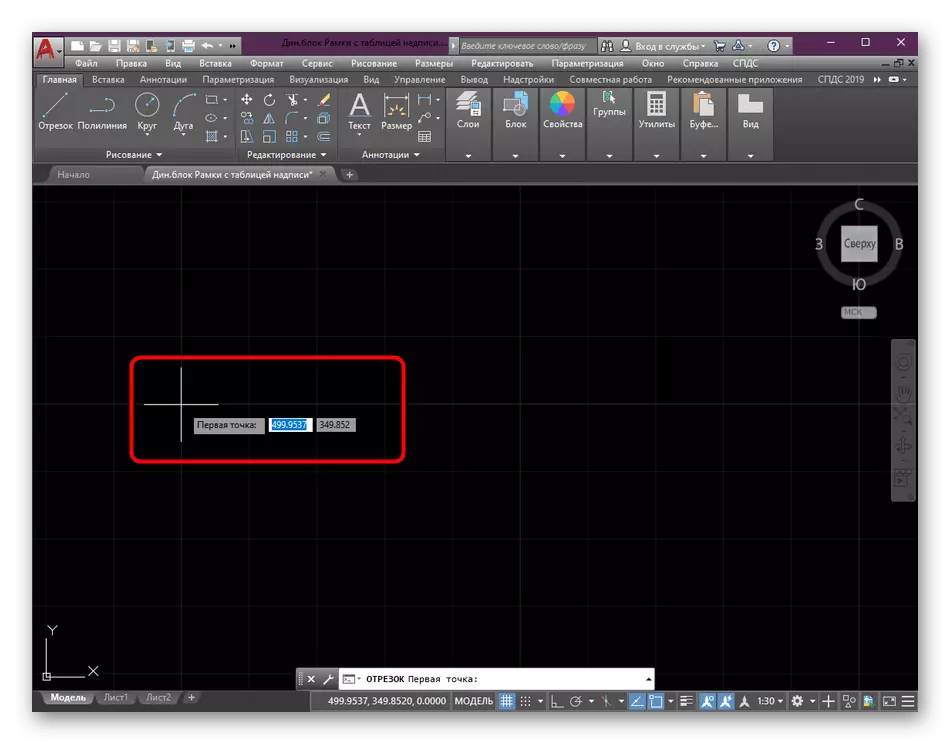
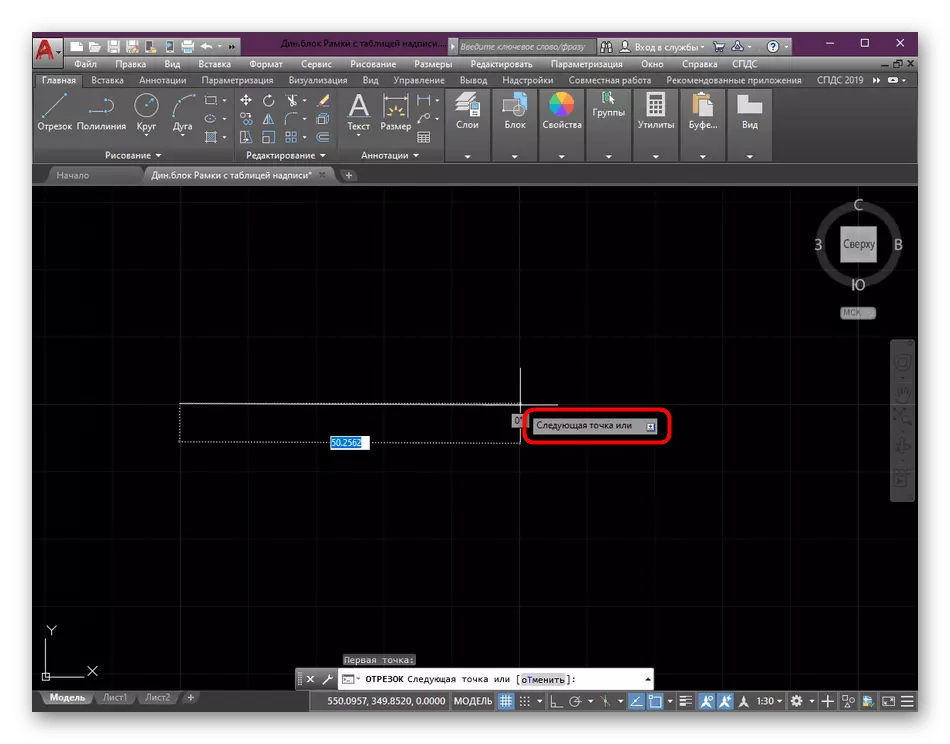
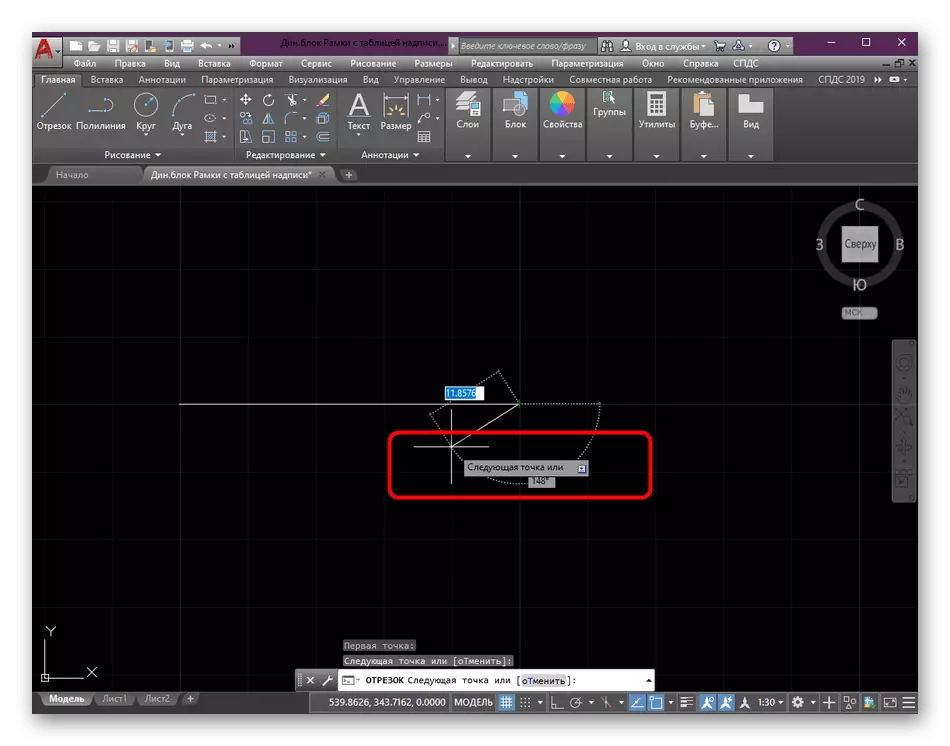
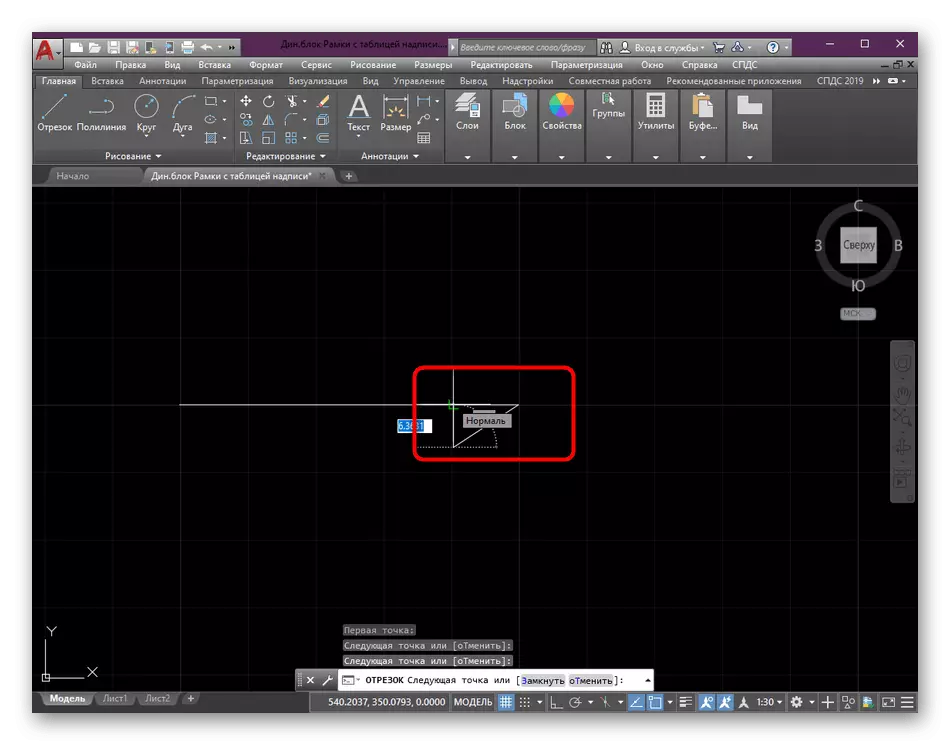
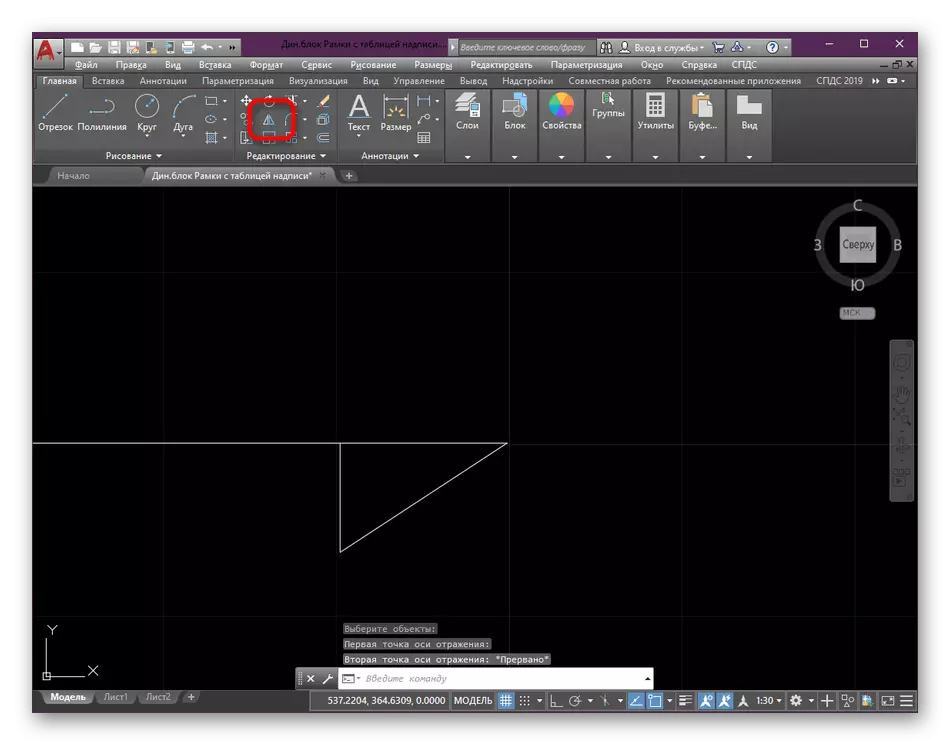
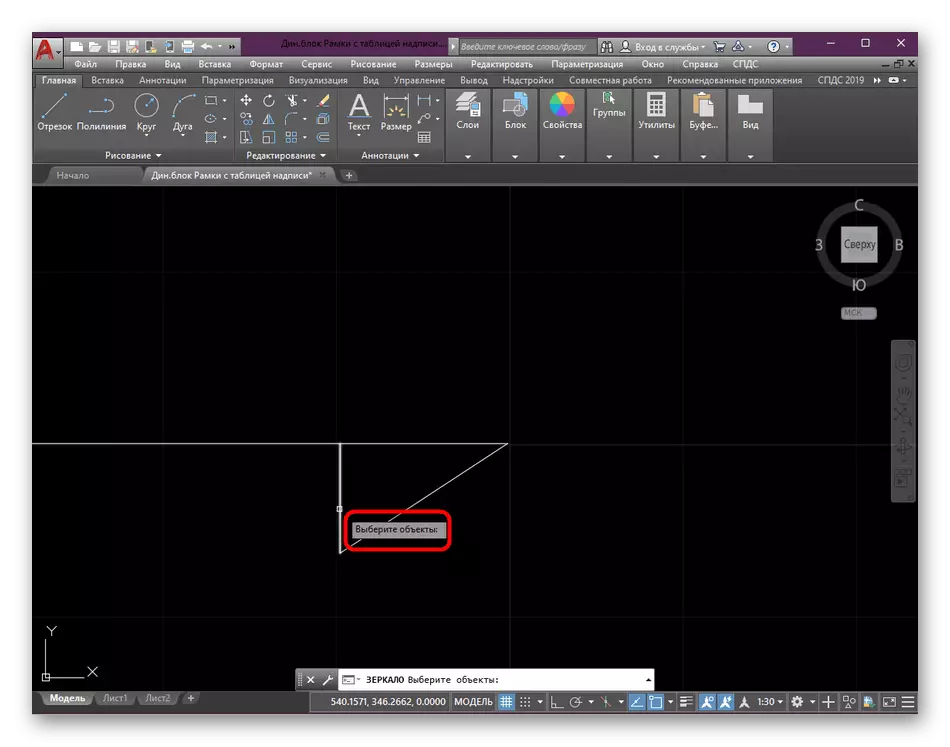
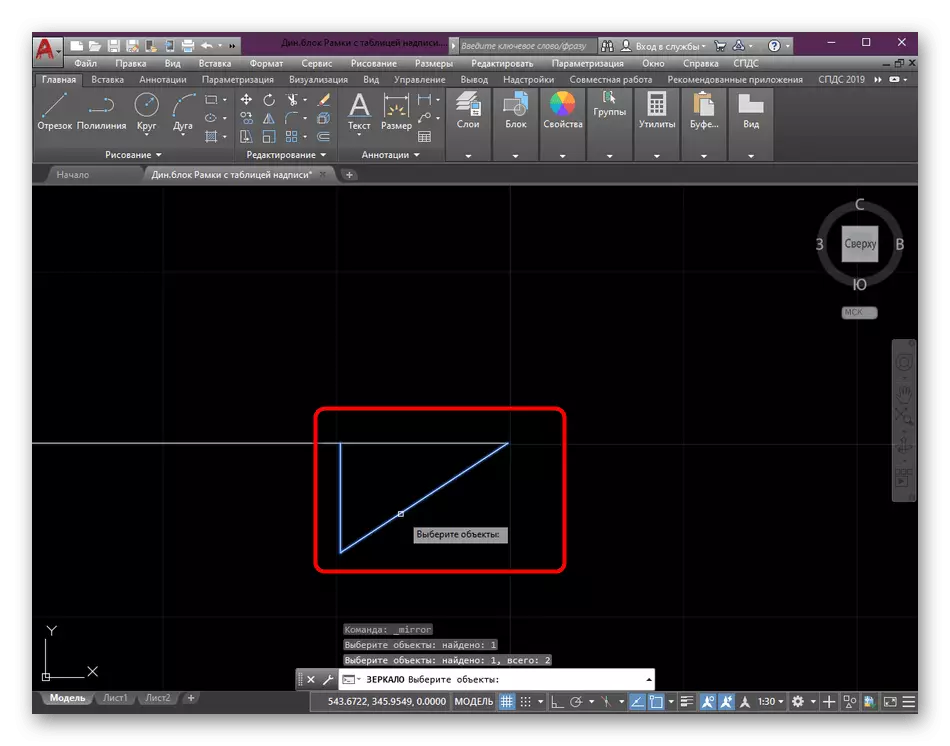
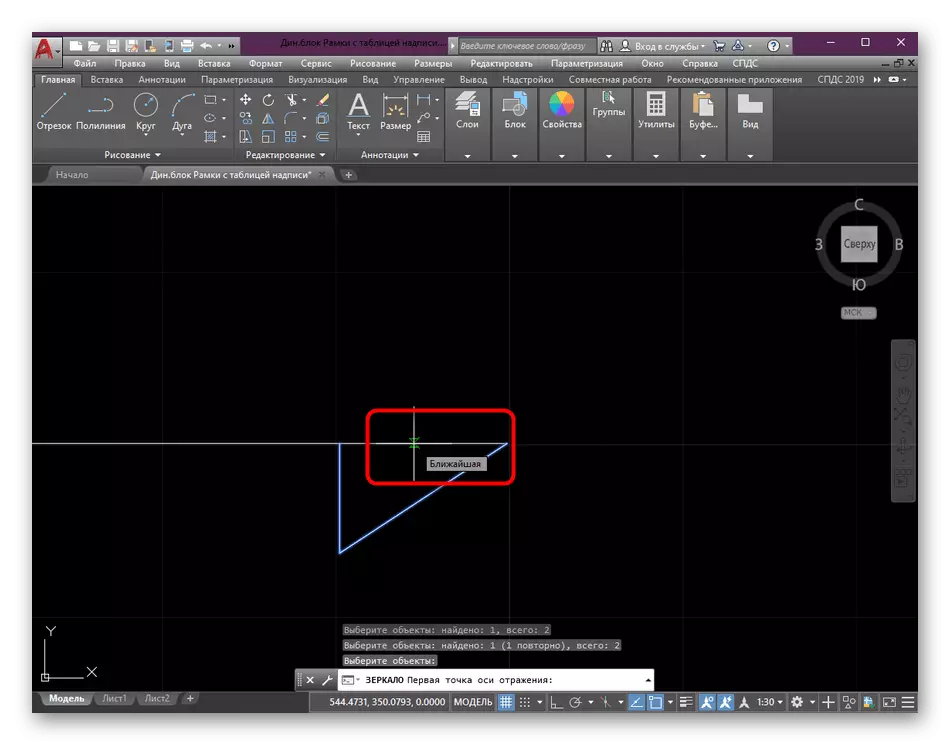
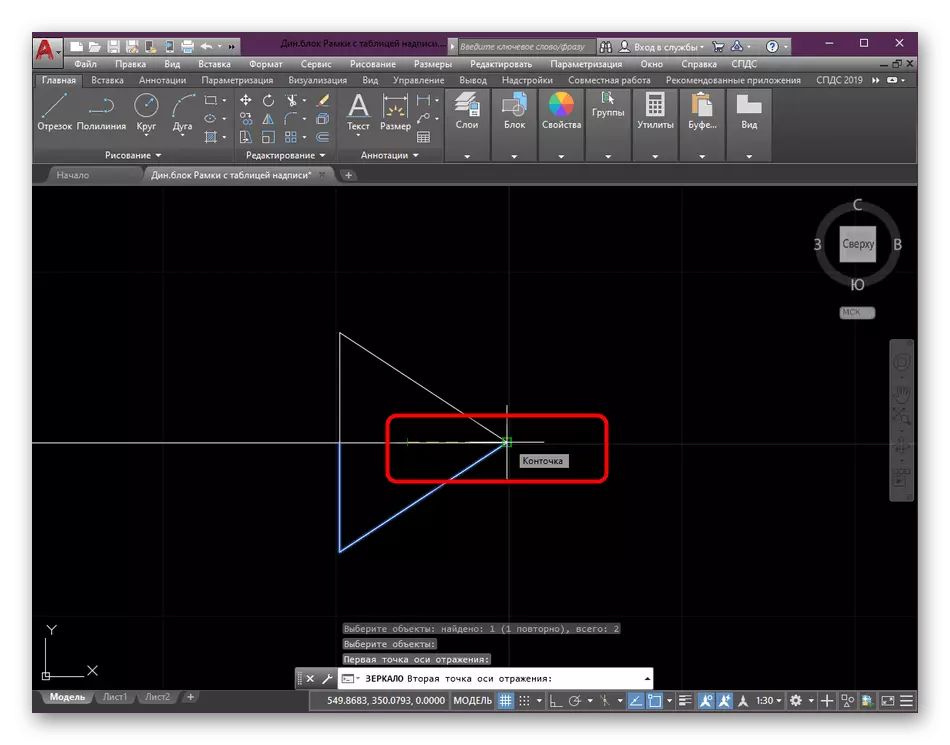
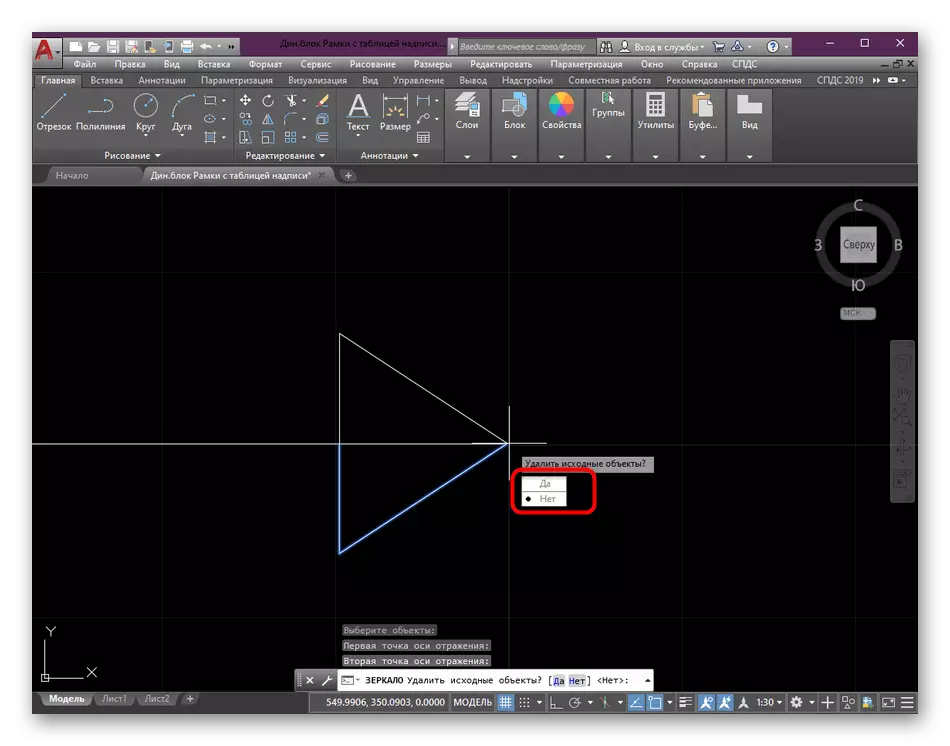
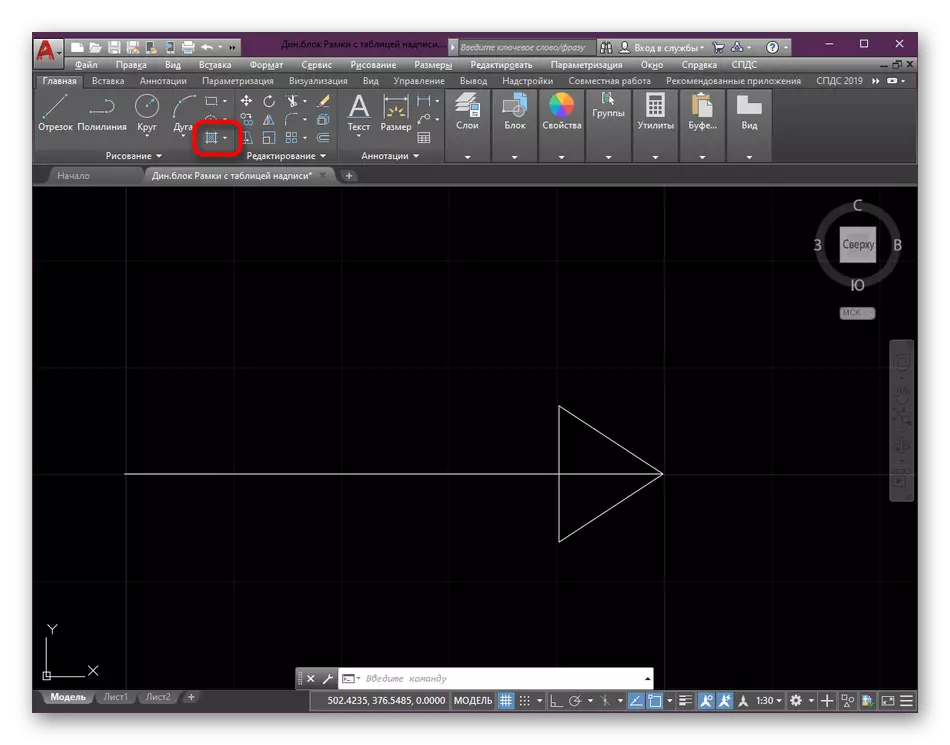
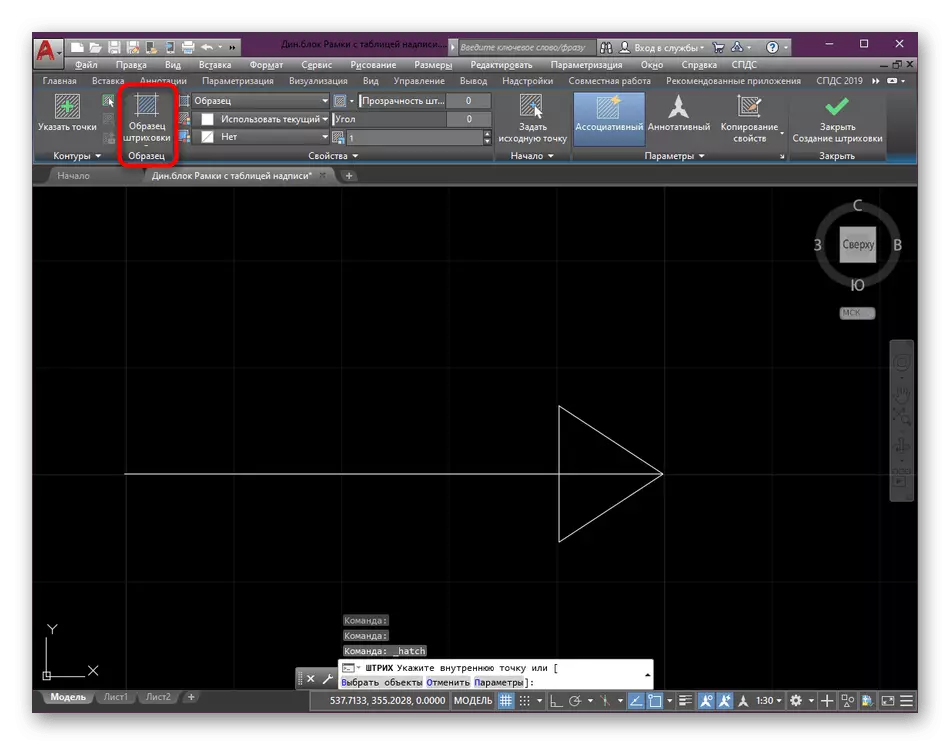
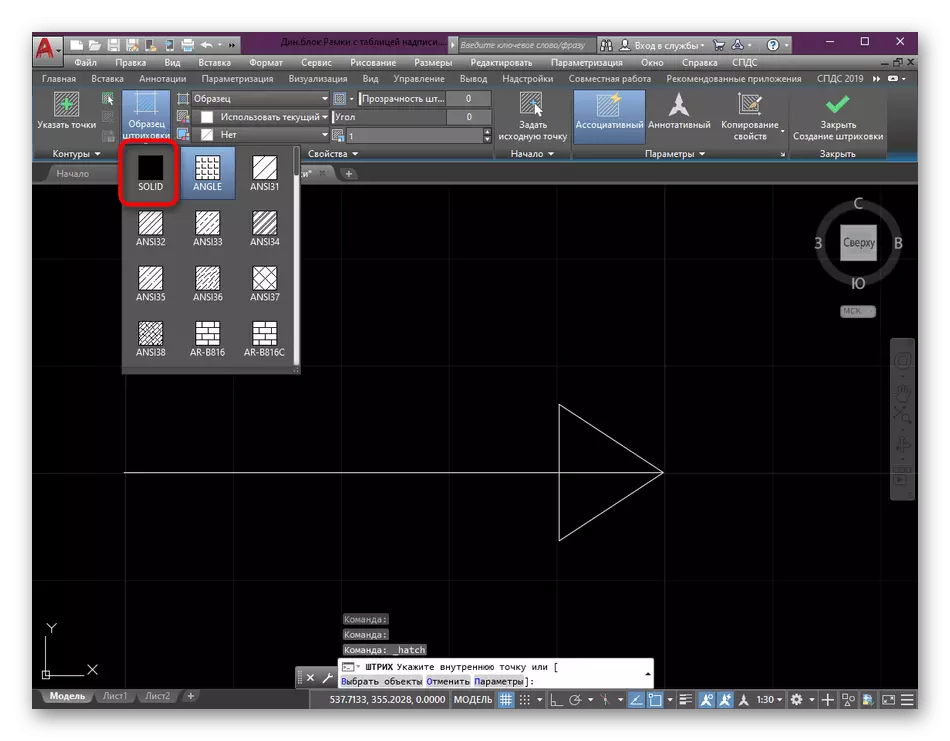
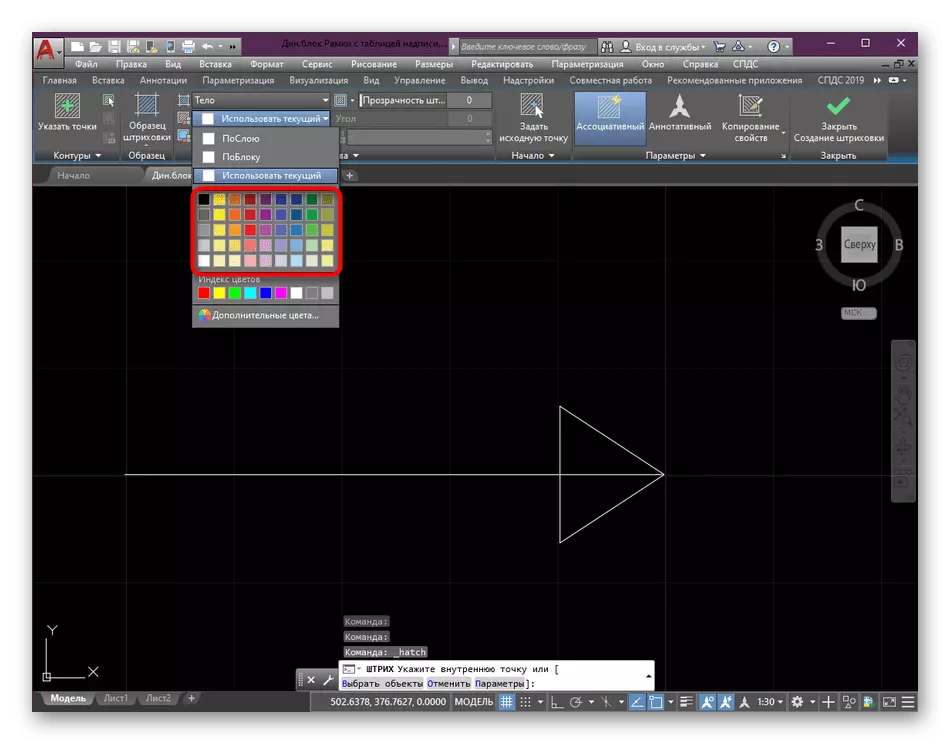
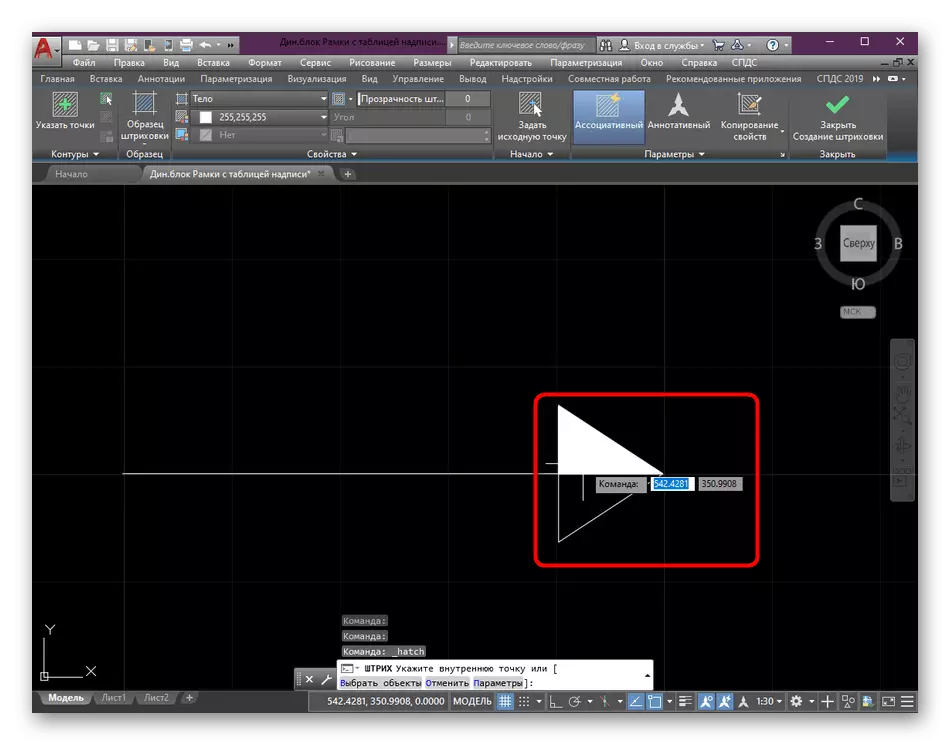
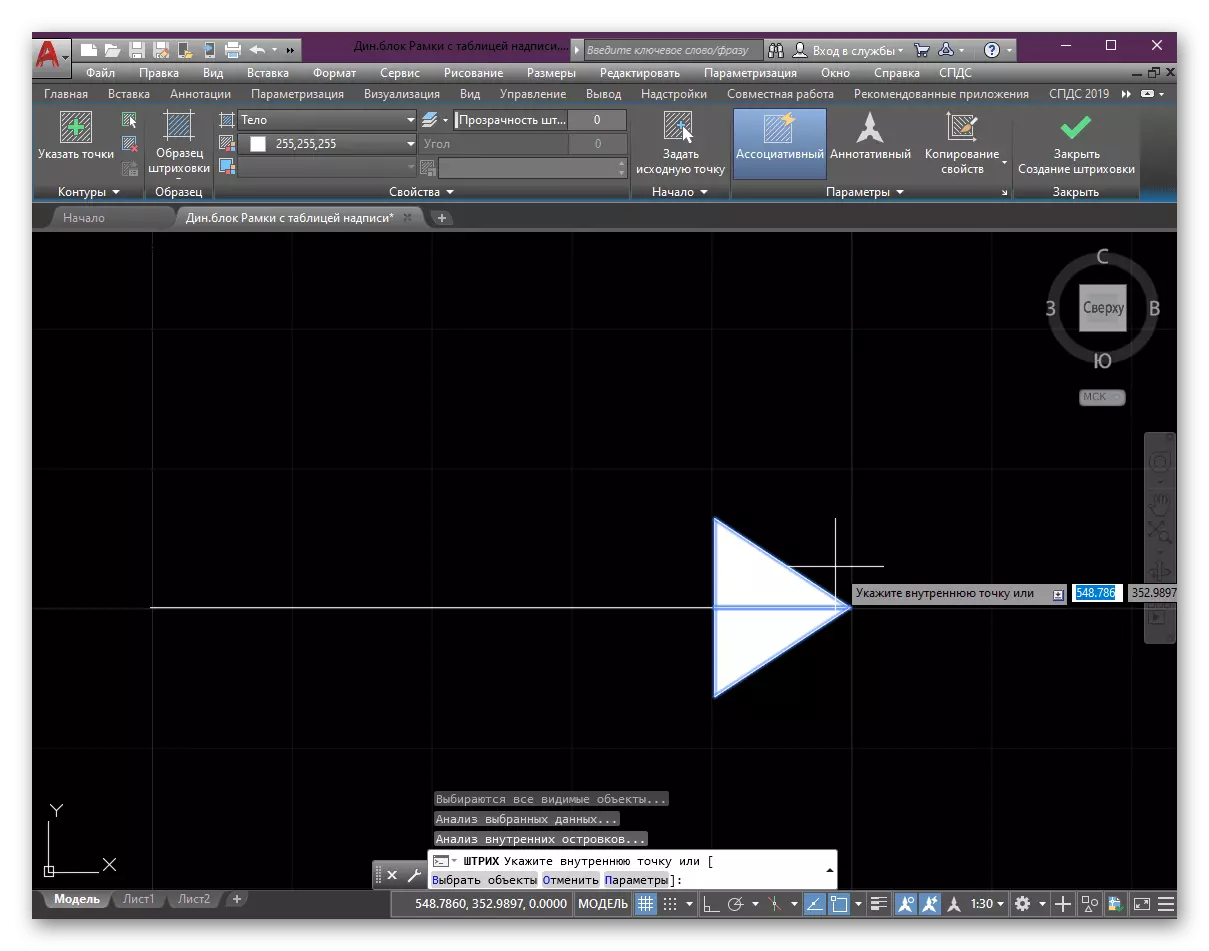
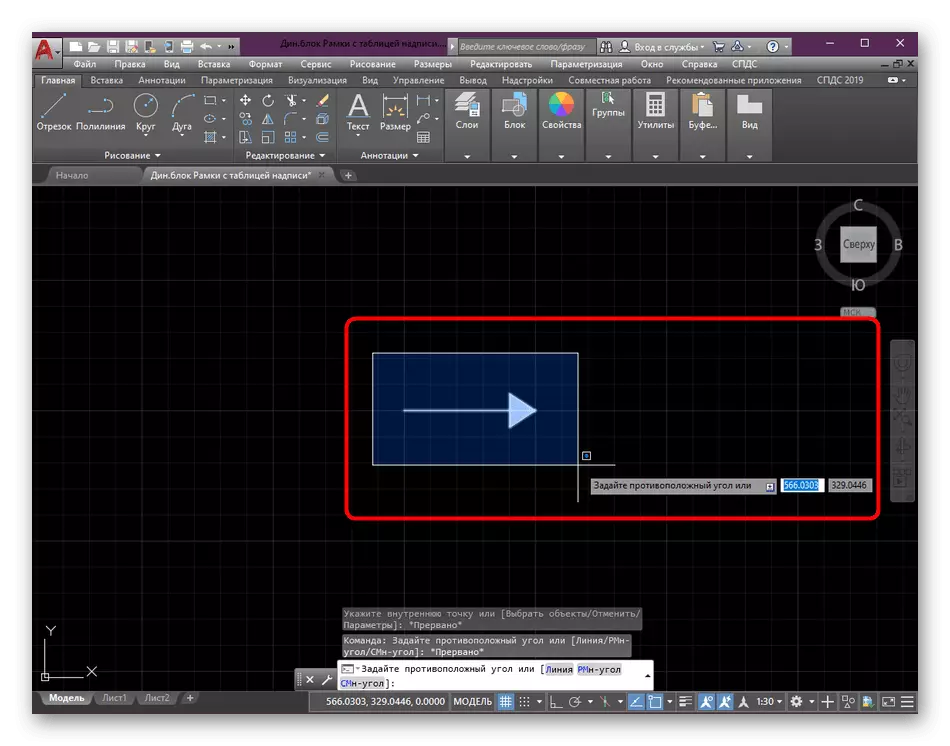
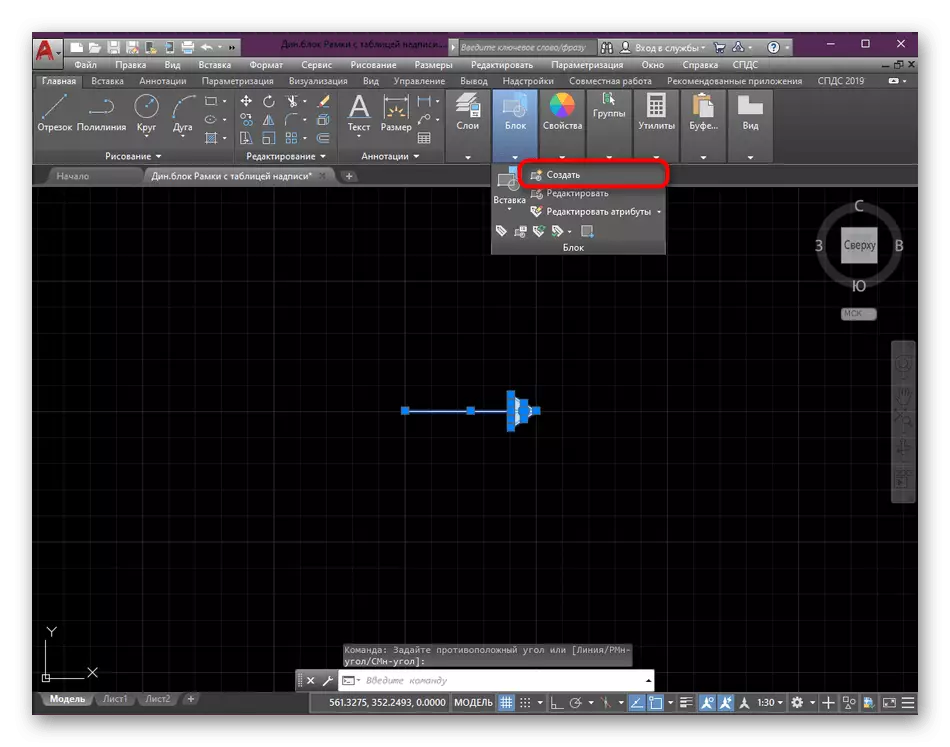
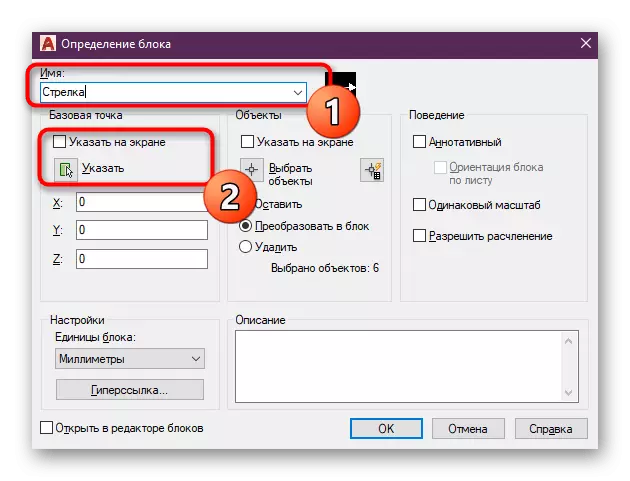
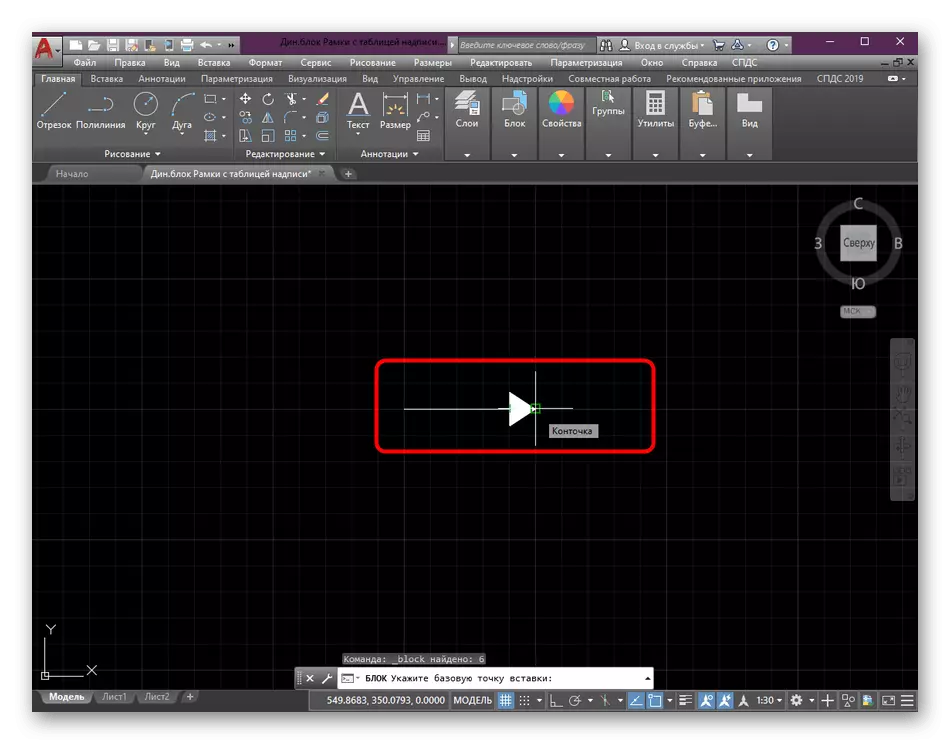
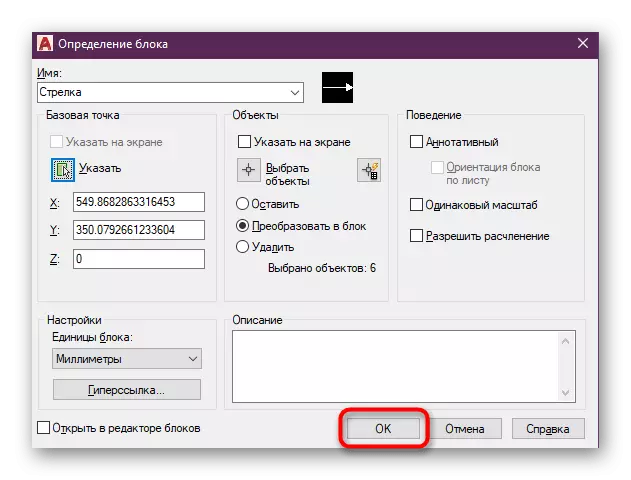
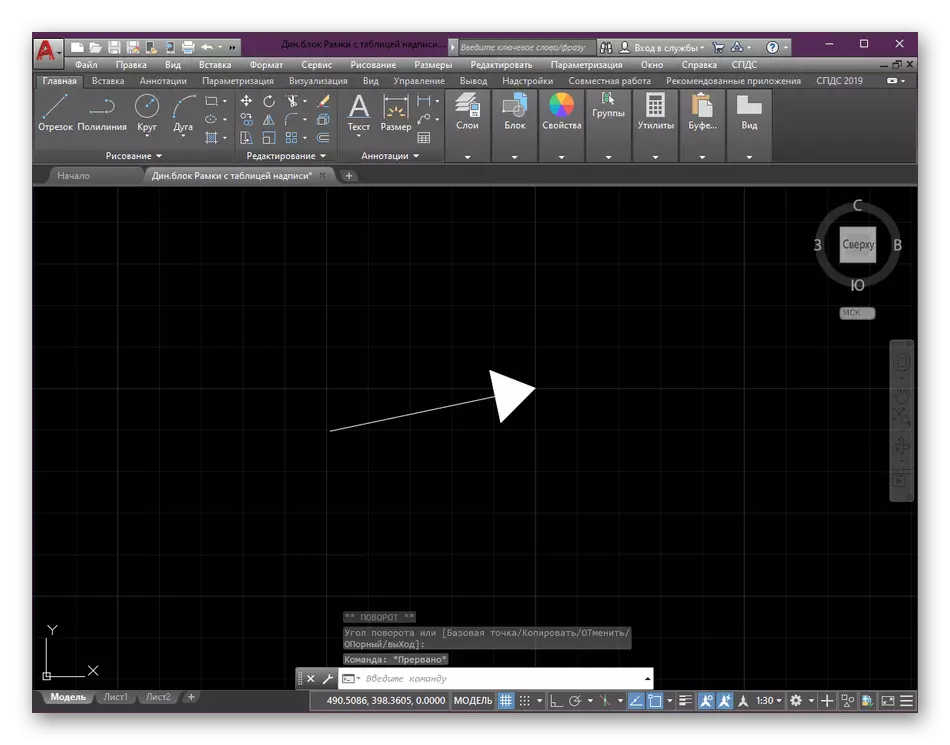
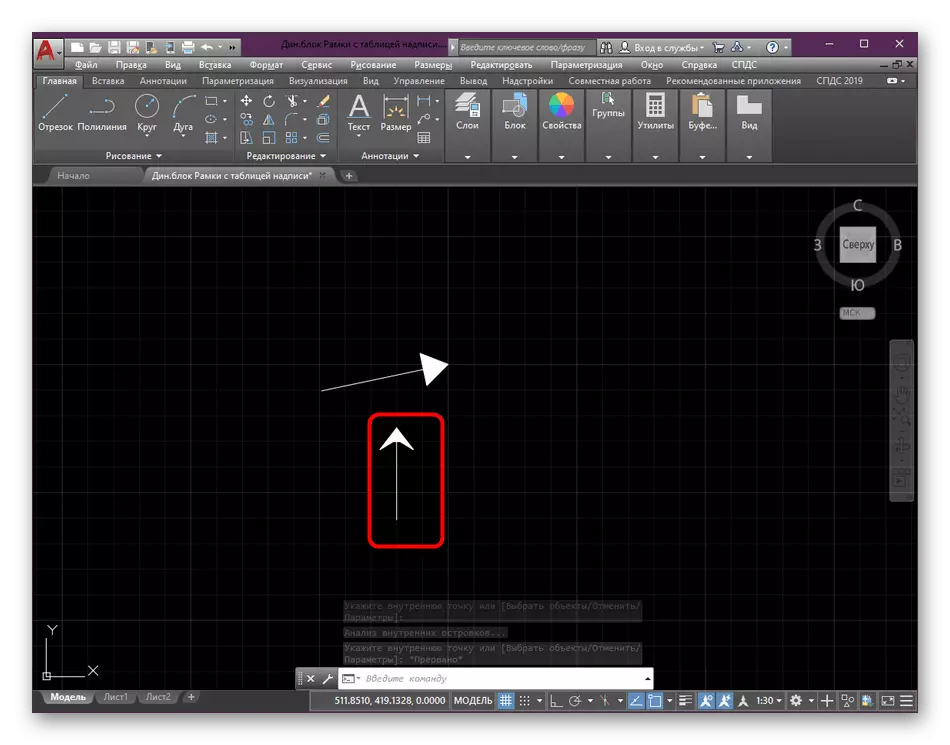
ব্লকের লাইনের হ্যাচিং এবং গোষ্ঠীগুলির জন্য: এই কর্মের নির্বাহের একমাত্র উদাহরণ উপরে প্রদর্শিত হয়েছিল। আসলে, ব্লক ফাংশনগুলি অনেক বেশি, এবং হ্যাচিংটি বিভিন্ন বিকল্প দ্বারা তৈরি করা যেতে পারে। অতএব, আপনি যদি এই বিষয়টি বিস্তারিতভাবে অধ্যয়ন করতে চান তবে আমরা আপনাকে নিম্নলিখিত উপকরণগুলির সাথে পরিচিত হওয়ার পরামর্শ দিই।
আরো পড়ুন:
অটোক্যাড প্রোগ্রামে ব্লক তৈরি করা হচ্ছে
অটোক্যাডে হ্যাচিং তৈরি করা হচ্ছে
পদ্ধতি 2: সম্পাদন মাপ সম্পাদনা
অভিজ্ঞ ব্যবহারকারী এবং কিছু beginners জানে যে অটোক্যাডের তীরগুলি এখনও বিদ্যমান, তবে তারা আকারের ব্লকগুলির উপাদান। একই সময়ে, কোনও নির্বিচারে ব্লক তৈরি করতে বাধা দেয় না, সমস্ত উপাদানগুলিতে এটি ভেঙ্গে দেয় এবং তীরটি ছেড়ে দেয়। নিম্নরূপ এটি করা হয়:
- "Annotations" বিভাগে প্রধান টেপে, "আকার" টুলটি নির্বাচন করুন।
- একটি নতুন আকার তৈরি করতে প্রথম পয়েন্ট উল্লেখ করুন।
- সেগমেন্ট তৈরি করার জন্য পর্দায় প্রদর্শিত অনুরোধগুলি অনুসরণ করুন। প্রধান জিনিসটি তীরের দৈর্ঘ্য এবং আকারটি অপ্টিমাইজ করার সময়, বাকিটি এখনও মুছে ফেলা হবে।
- এখন আপনি দেখতে যে আকার একটি কঠিন ব্লক, যার অর্থ হল যে এটা disdable বা "আপ ফুঁ" হতে হবে।
- এটি করার জন্য, সম্পাদনা বিভাগে উপযুক্ত সরঞ্জামটি ব্যবহার করুন।
- যন্ত্রের প্রভাব চাপার পর অবিলম্বে কার্যকর হবে। তারপরে, আপনি নম্বর, পৃথক সেগমেন্ট এবং অতিরিক্ত তীর বেসটি হাইলাইট করতে হবে।
- ডান মাউস বোতামে ক্লিক করুন এবং প্রসঙ্গ মেনুতে যা প্রদর্শিত হবে "মুছে ফেলুন" তে ক্লিক করুন।
- আপনি স্ক্রিনশট মধ্যে পালন হিসাবে, শুধুমাত্র একটি তীর দুটি অংশ গঠিত, পূর্বে আকার থেকে রয়ে গেছে। এটি একটি নতুন ইউনিটে একত্রিত করুন কারণ এটি ইতিমধ্যে প্রথম পদ্ধতিতে দেখানো হয়েছে।
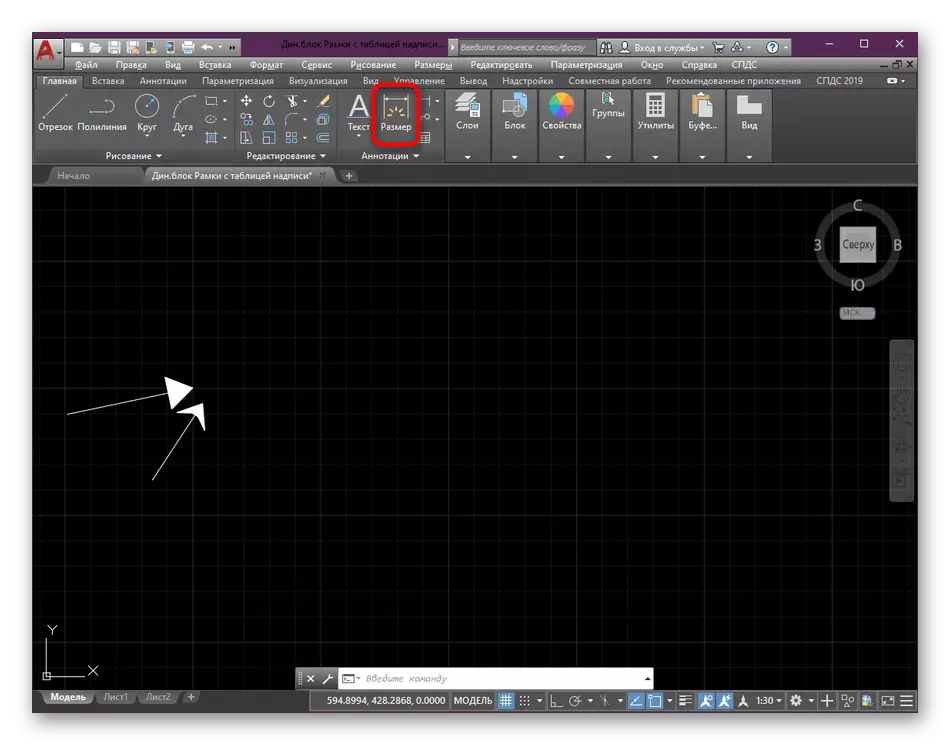
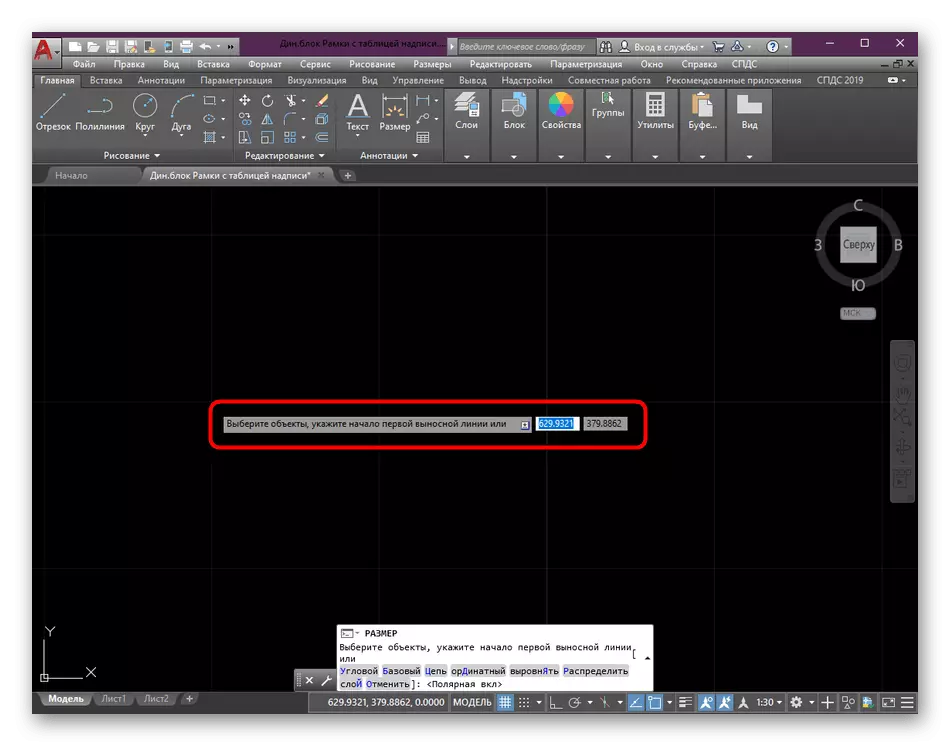
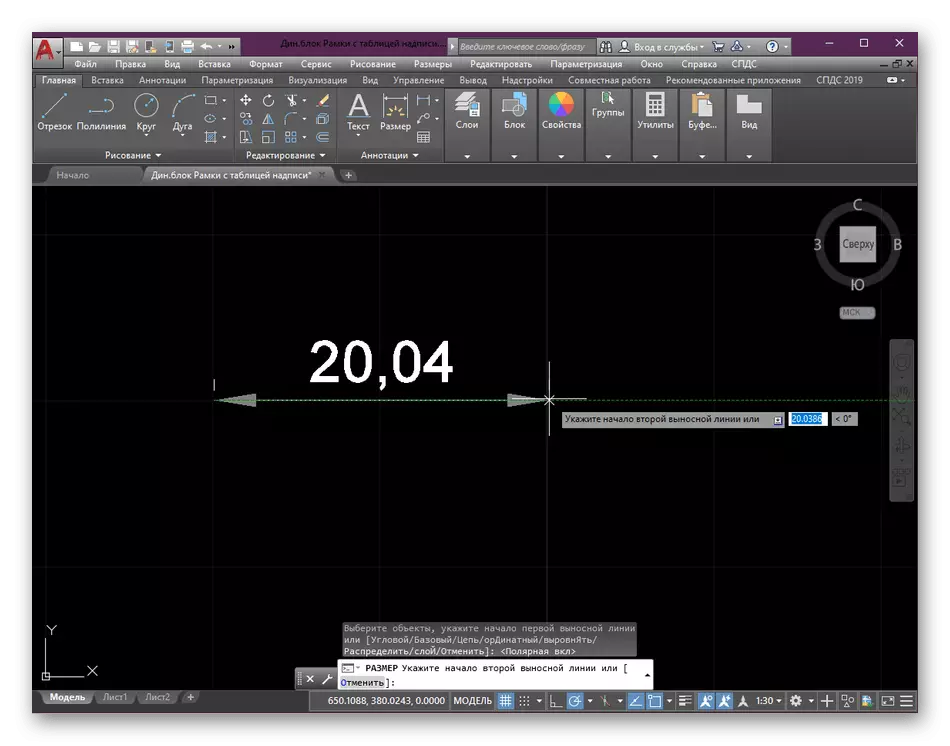
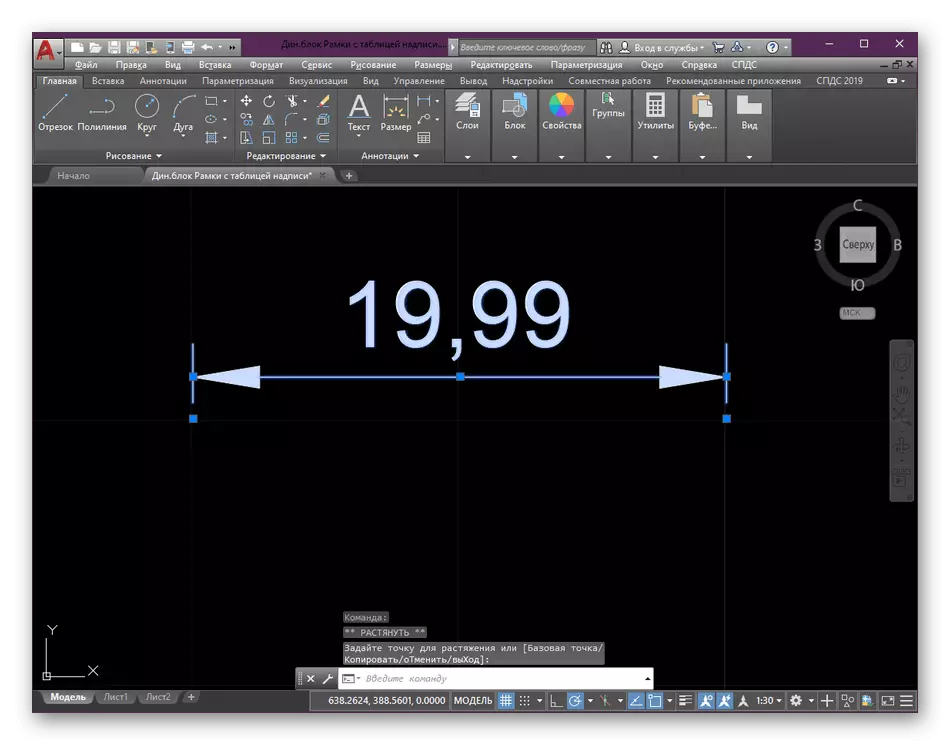
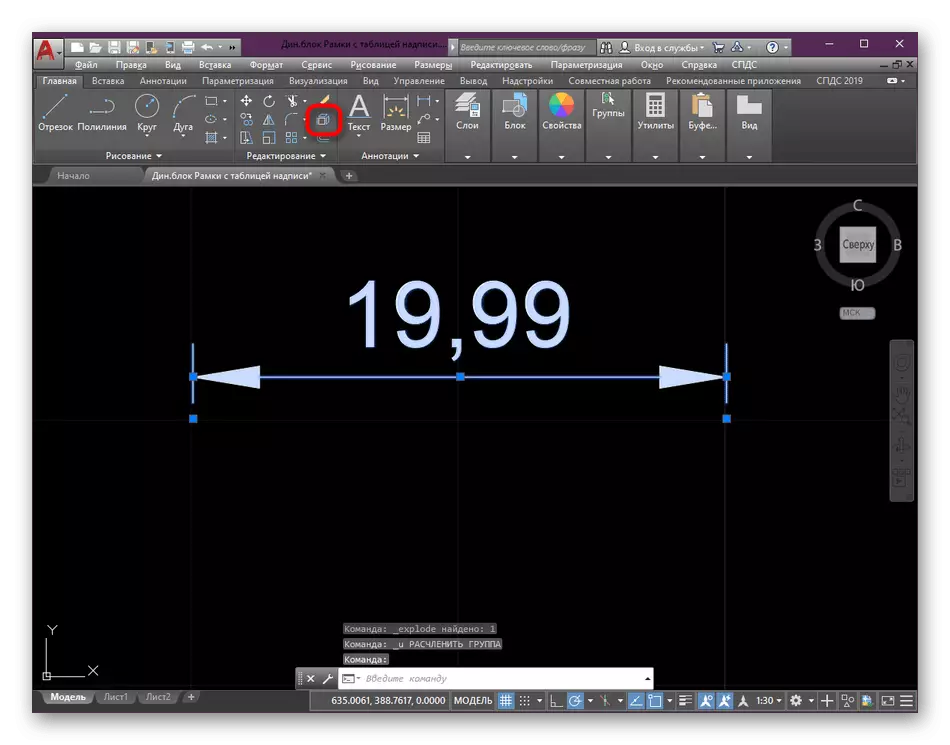
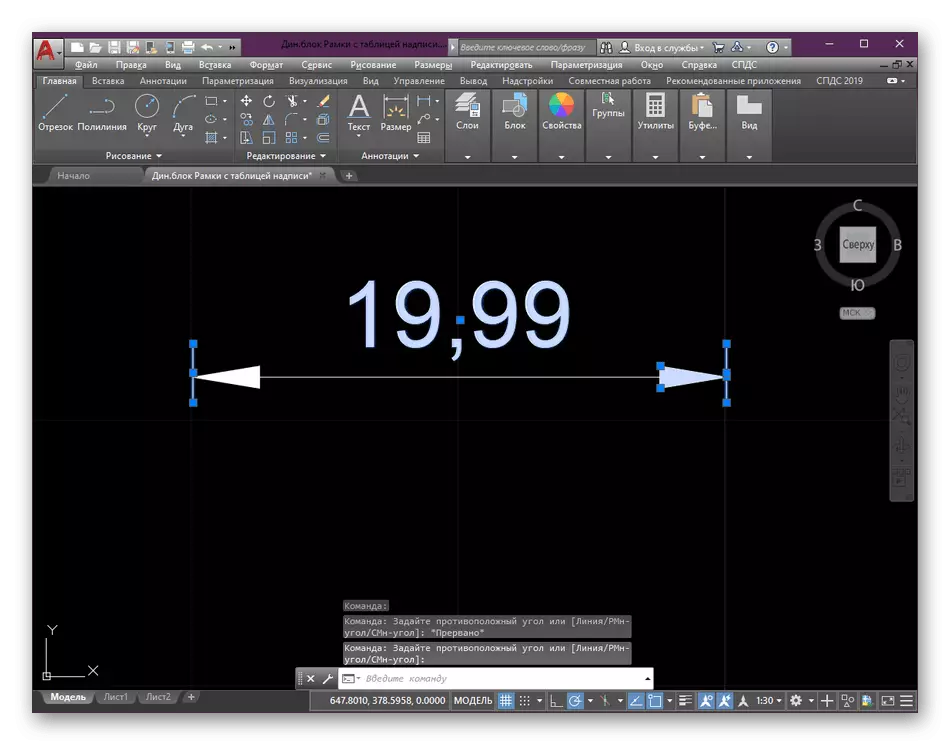
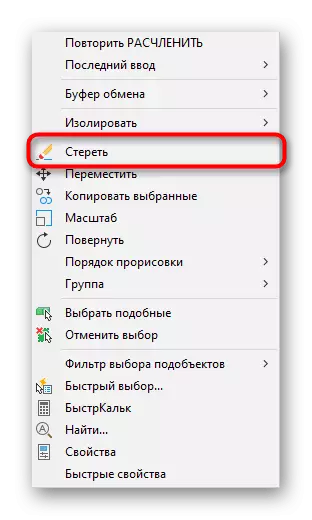
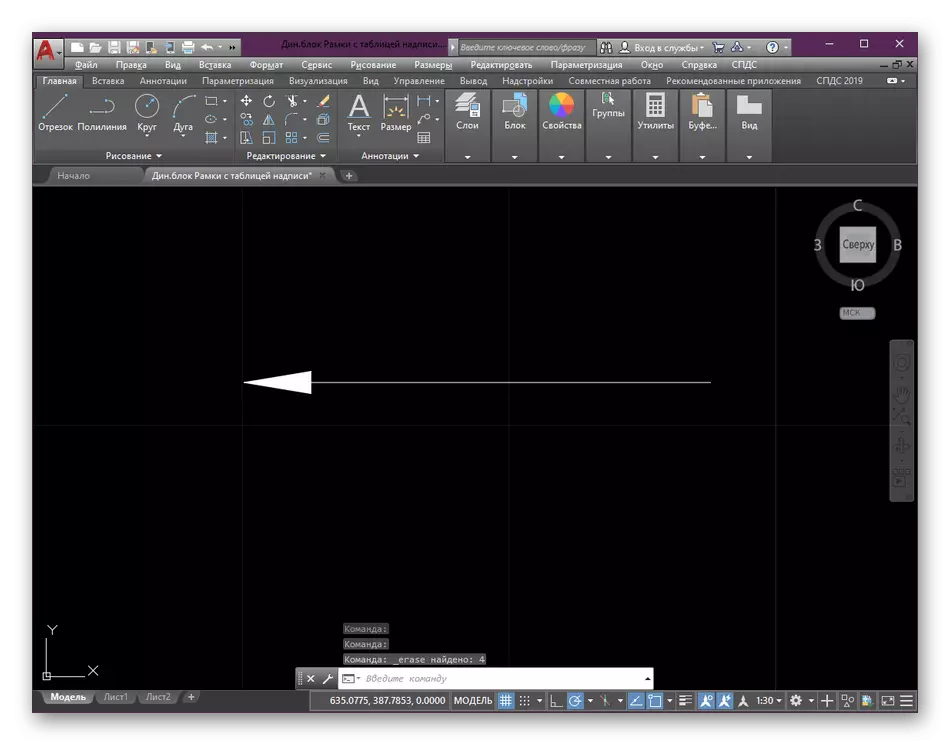
এই গাইডে, প্রধান ফাংশন ছিল "আকার" এবং "dismember"। কিছু নতুনদের এখনো তাদের মাস্টার, তাই আমরা ডান এখন এটা করতে প্রস্তাব, নিম্নলিখিত উপকরণ যা এই যন্ত্র সাথে মিথস্ক্রিয়া সাধারণ নিয়ম সর্বাধিক বর্ণনা করা হয় চর্চিত থাকার পরিচালিত করেন নি।
আরো পড়ুন:
অটোক্যাড ব্লক ধ্বংস কিভাবে
Autocad মধ্যে মাপ করা কিভাবে
পদ্ধতি 3: পলিরেখার ব্যবহারের
Polylnia পরস্পরের অংশ নিয়ে গঠিত যা জটিল আদিম, হিসাবে কাজ করে। এই ভাবে সবচেয়ে সহজ পদ্ধিতি হল হতে হবে একটি তীর আঁকুন যদিও, মনের মধ্যে বহন করা উচিত যে ভবিষ্যতে পলিলাইন গঠন বৈশিষ্ট্য কারণে, এটা facilitably সম্পাদিত করা হবে না।
- প্রধান পটি এর "অঙ্কন" বিভাগে, "পলিলাইন" টুল নির্বাচন করুন।
- আপনি অঙ্কন কোন এলাকায় বেশী কোনো অংশ, শুধু মাউস উল্লেখ করা উচিত নয়।
- তারপর ডান মাউস বাটন ক্লিক করুন এবং "প্রস্থ" প্যারামিটারটি সম্পাদনা করতে যান।
- কীবোর্ড থেকে সংখ্যা "0" রান, যেমন ত্রিভুজ শেষ বিন্দু হতে হবে শুরু প্রস্থ নির্ধারণ করুন।
- চূড়ান্ত প্রস্থ হিসাবে, কোন উপযুক্ত যুক্তিসংগত মান লিখুন।
- অবিলম্বে পরে সেখানে পরিবর্তনগুলি করেছে। যে কোন সময়ে তারা সম্পাদনার জন্য পাওয়া যায়, যদি হঠাৎ কিছু যাতে না নির্দেশিত ছিল।
- ট্যাপ পিসিএম আবার এবং "width" নির্বাচন করুন।
- লাইন যে তীর বেস থেকে আসে একটি বেধ তৈরি করে প্রাথমিক এবং একই মান মধ্যে শেষবিন্দু রাখুন।
- এই তারিখে, প্রয়োজনীয় আকারে একটি পলিলাইন সৃষ্টির আমরা সফলভাবে সম্পন্ন হবে।
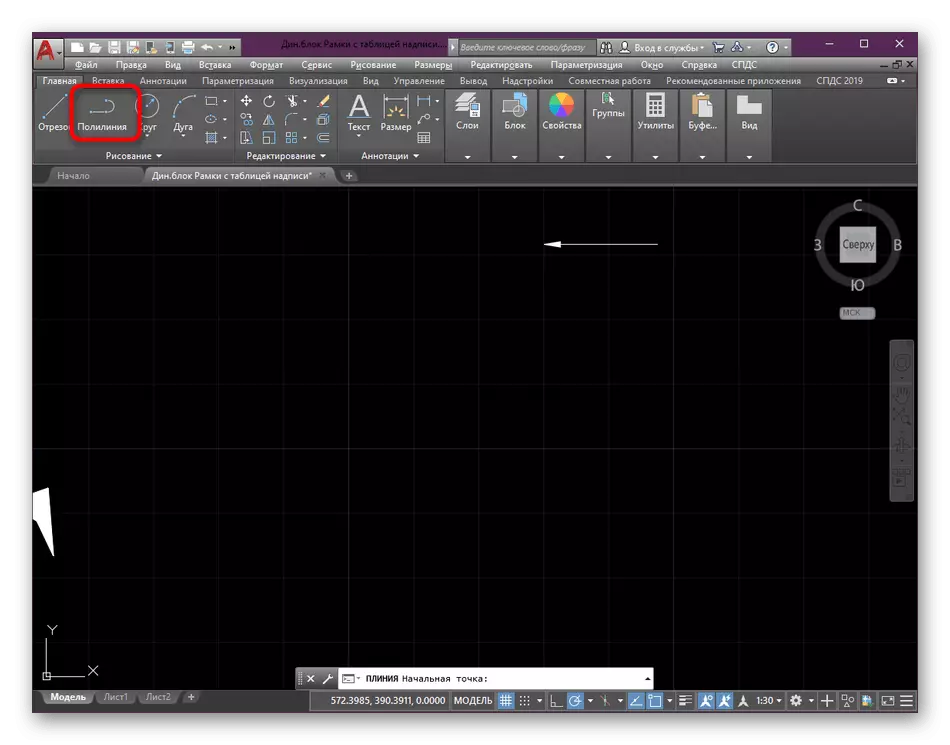
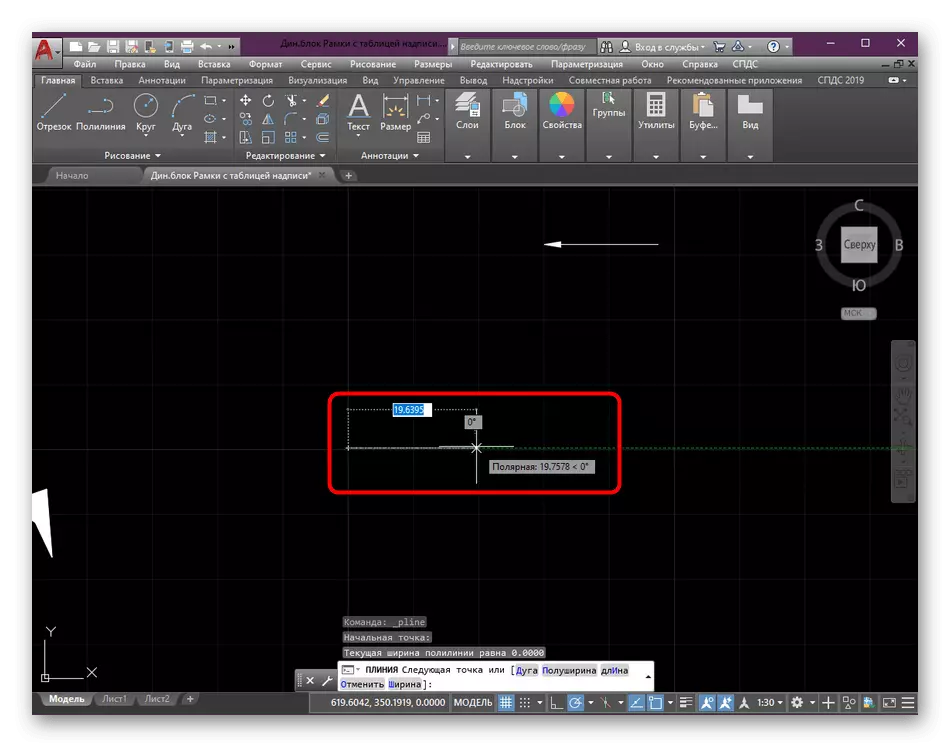
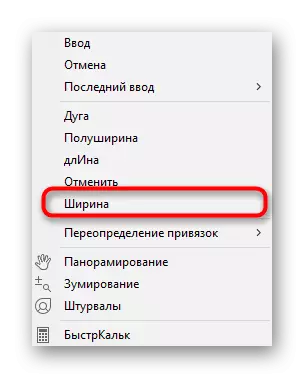
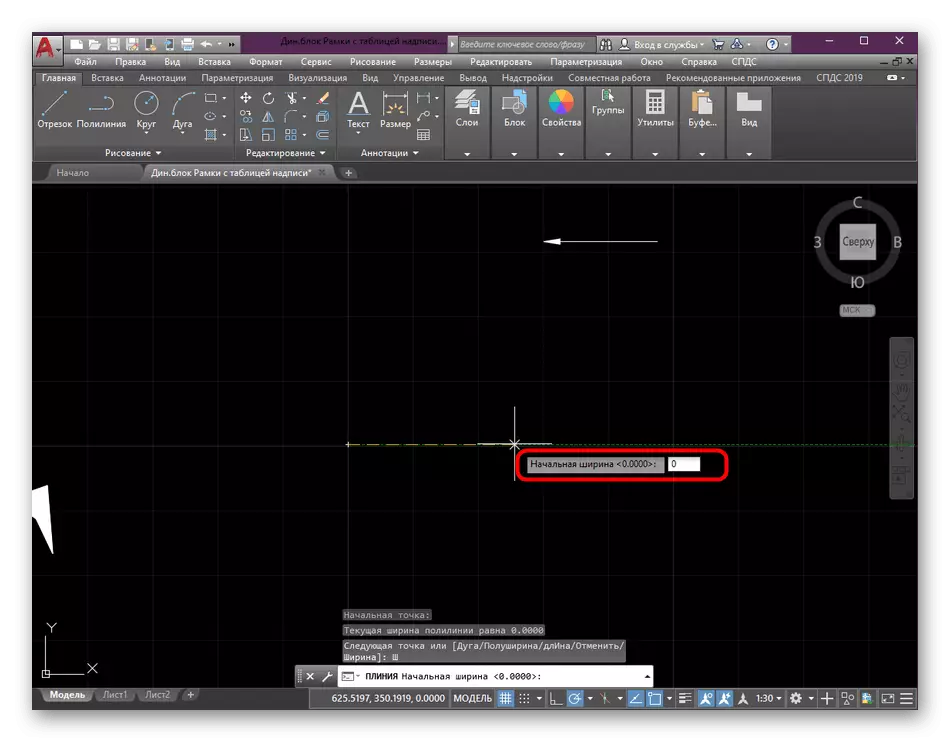
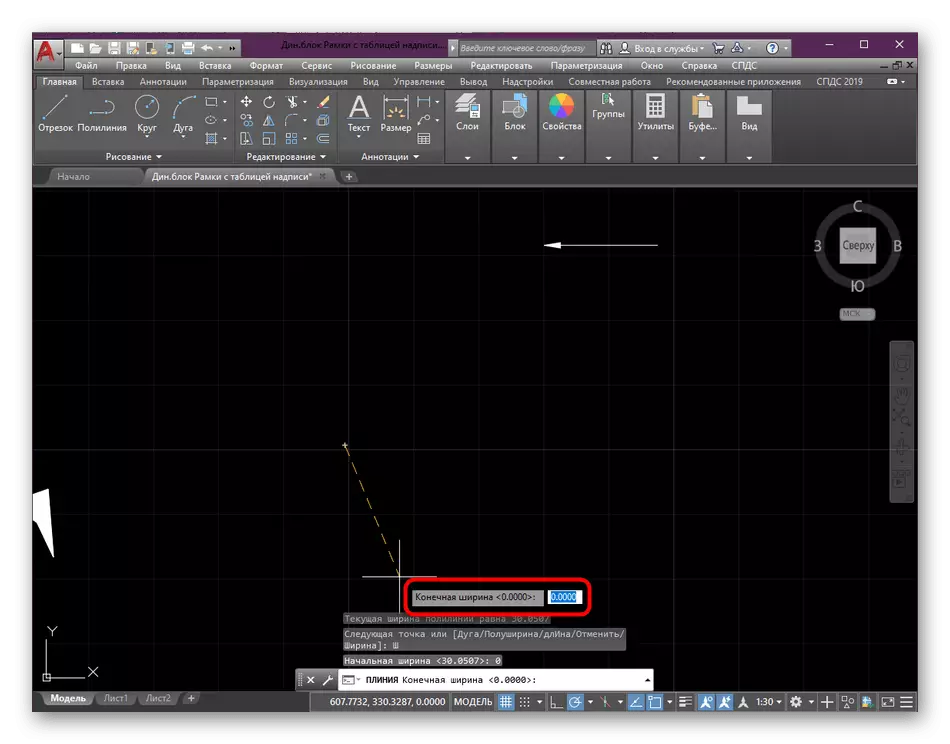
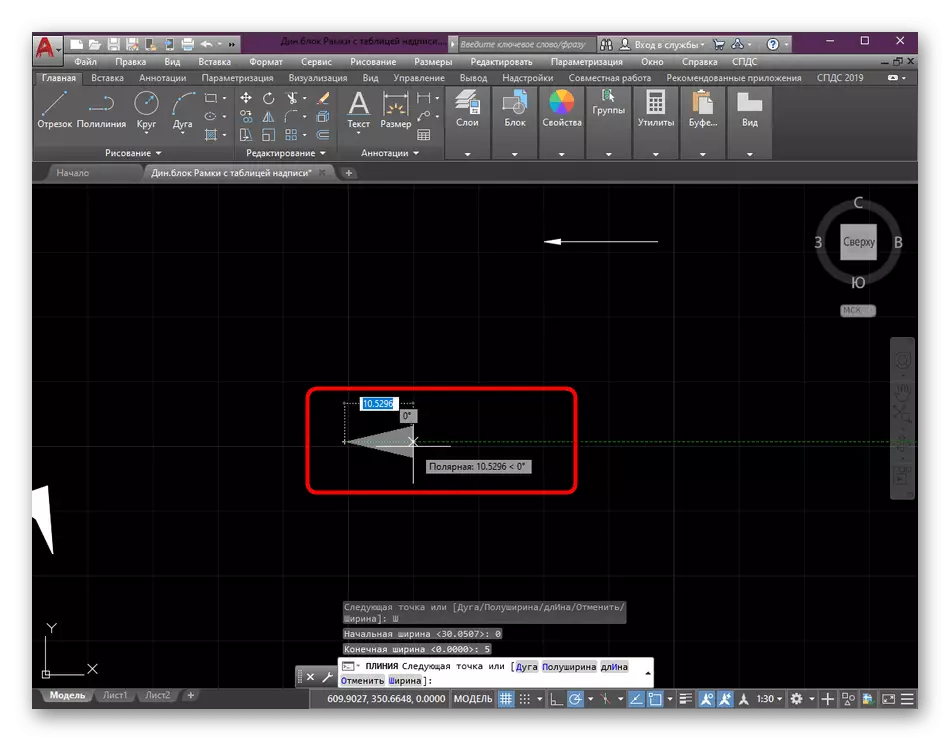
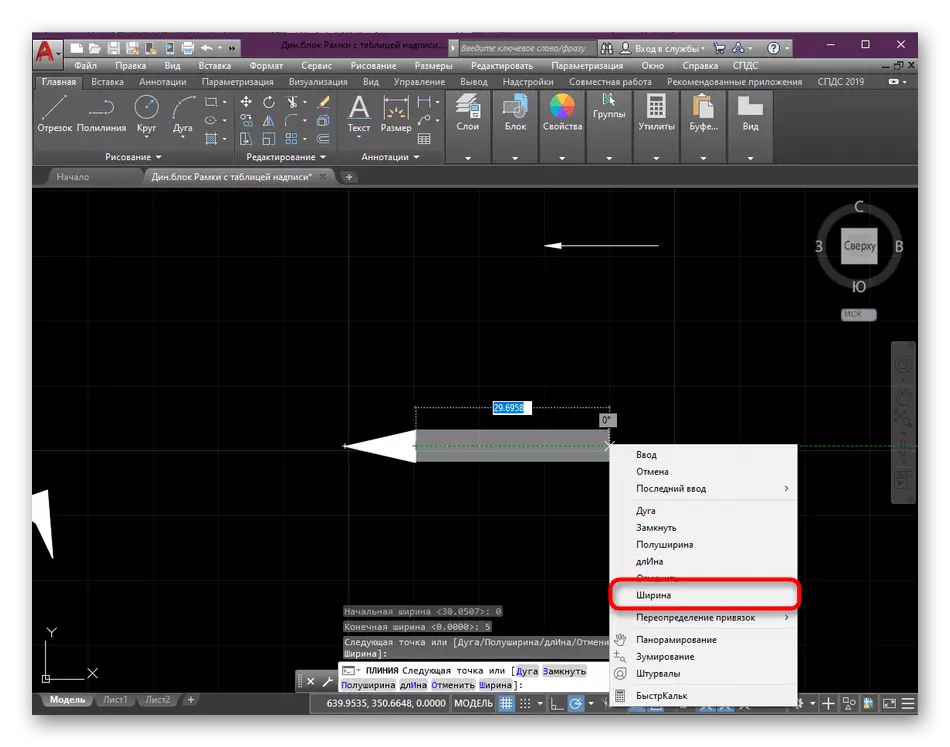
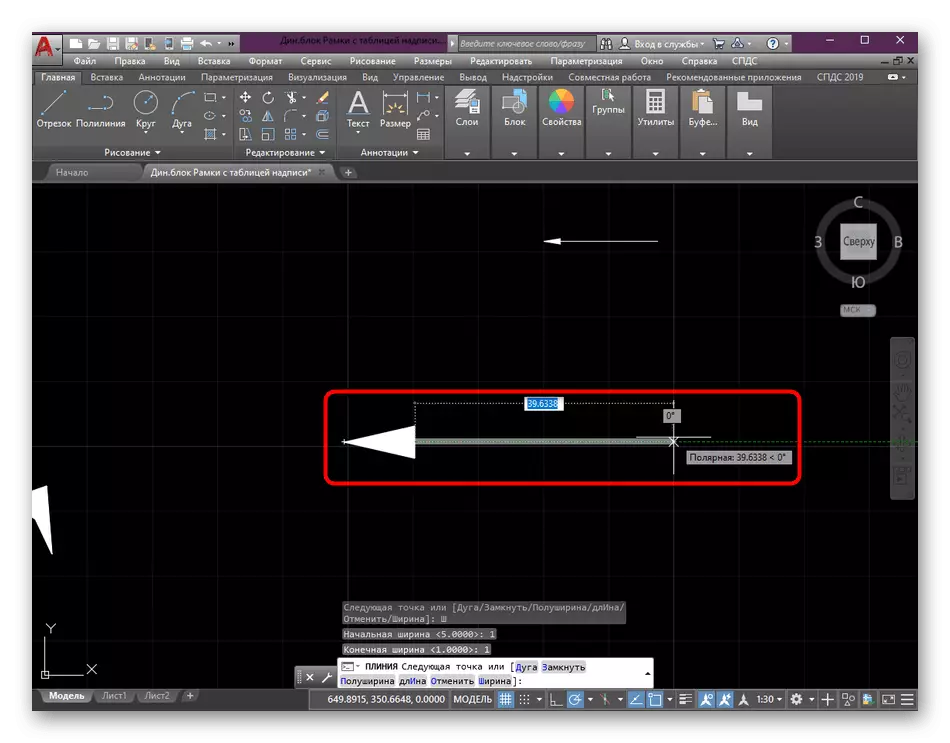
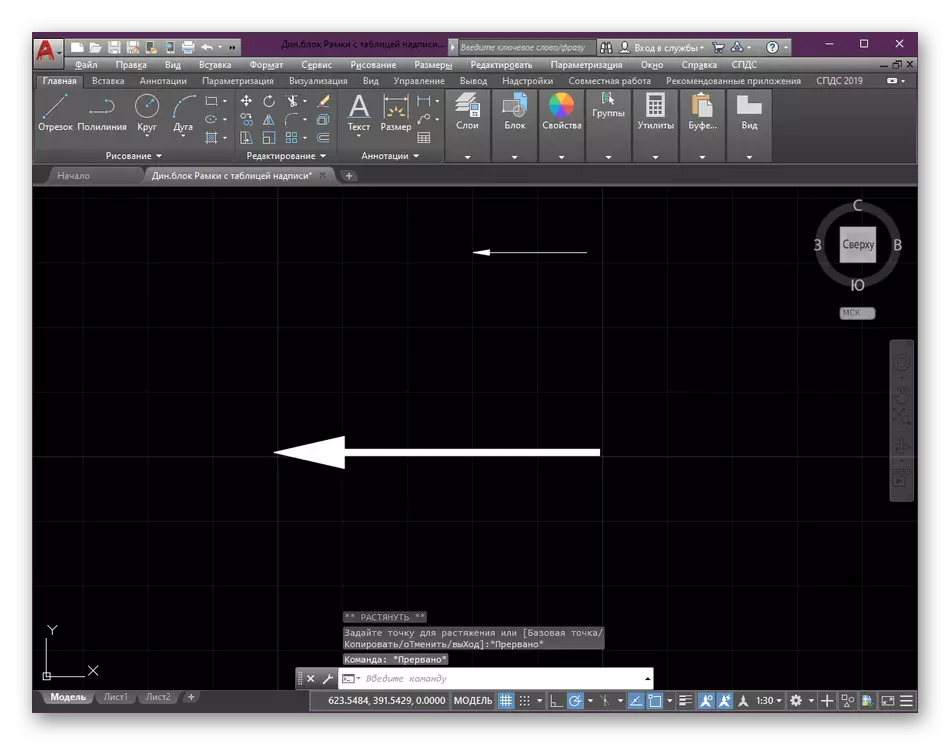
পূর্ববর্তী পদ্ধতি শেষে, আমরা যন্ত্র উল্লিখিত ব্যবহারের উপর বিস্তারিত পাঠ উল্লেখ দিয়েছেন, এখন এটা করতে। আমরা শুধু একটি একাধিক লাইন স্পর্শ, কিন্তু এই নির্দেশ তার সমস্ত সম্ভাব্য প্রকাশ করে না, তাই অন্যান্য উপকরণ আমাদের সাইটে আপনি পুঙ্খানুপুঙ্খভাবে এই ফাংশন সব দিক পরীক্ষা করতে পারেন।
আরো পড়ুন:
পলিলাইন রূপান্তর কিভাবে অটোক্যাড করতে
কিভাবে অটোক্যাড মধ্যে লাইন একত্রিত
আমরা একটি পৃথক লার্নিং পাঠ অতিরিক্ত সুযোগ, গুরুতর ব্যবহারকারীদের গণনা মূলত দুর্বল, যেখানে লেখক সব সবচেয়ে জনপ্রিয় এবং প্রায়শই অটোক্যাড প্রোগ্রাম থেকে ব্যবহৃত সংগৃহীত বিষয়ে জানার জন্য অফার।
আরো পড়ুন: অটোক্যাড প্রোগ্রাম ব্যবহার করে
সর্বোপরি আপনি autocada একটি তীরচিহ্ন তৈরি করার জন্য তিনটি উপলব্ধ অপশন সম্পর্কে শিখেছি। যেহেতু আপনি দেখতে পারেন, এটা এই কেবল কি সম্ভব, কিন্তু এটি এখনও, সময় একটি নির্দিষ্ট পরিমাণ নিতে তাই আমরা বিভিন্ন টেম্পলেটসমূহ প্রাক-প্রস্তুতির সুপারিশ এবং প্রয়োজনে তাদের কপি হবে।
